Το CapCut διαθέτει μερικές ενδιαφέρουσες επιλογές για να θολώσετε το βίντεό σας, αν δεν θέλετε το κοινό σας να κοιτάξει κάποιο συγκεκριμένο στοιχείο στα βίντεό σας. Και αυτή η λειτουργία είναι χρήσιμη, καθώς σας επιτρέπει να τραβάτε οπουδήποτε και αργότερα να θολώνετε τα πράγματα που δεν θέλετε να δείξετε στους θεατές σας.
Δεδομένου ότι η δημοτικότητα των μικρού μήκους βίντεο, όπως οι τροχοί και τα βίντεο με ιστορία, έχει αυξηθεί συντριπτικά, η ανάγκη για αποτελεσματικούς επεξεργαστές βίντεο έχει επίσης αυξηθεί. Λειτουργίες όπως η περικοπή, το ζουμ και το θάμπωμα είναι οι πιο εμφανείς λειτουργίες που χρειάζεται κάθε ιογενές βίντεο. Το CapCut, μια εφαρμογή βίντεο για κινητά, έχει πρόσφατα τραβήξει την προσοχή της μάζας. Η εφαρμογή διαθέτει μια πολύ διαισθητική διεπαφή και πολλές επιλογές που σας επιτρέπουν να επεξεργάζεστε τα βίντεό σας με τον τρόπο που θέλετε.
Ένα από τα επισημασμένα χαρακτηριστικά του σημειώνεται ότι είναι το χαρακτηριστικό θόλωσης. Το CapCut έχει μια ενσωματωμένη δυνατότητα για προσαρμογή και μπλε χρώμα σε οποιοδήποτε μέρος του βίντεό σας. Σίγουρα βοηθάει να δώσετε στα βίντεό σας μια εκπληκτική viral εμφάνιση και αίσθηση. Επιπλέον, μπορείτε να αποκρύψετε οποιαδήποτε αποκαλυπτική ή ευαίσθητη ενότητα στο βίντεό σας με βάση τα κριτήρια κοινού σας. Έτσι, εάν είστε εδώ για να μάθετε πώς να το κάνετε αυτό, ακολουθεί ένας βήμα προς βήμα οδηγός για το πώς να θολώνετε στο CapCut.
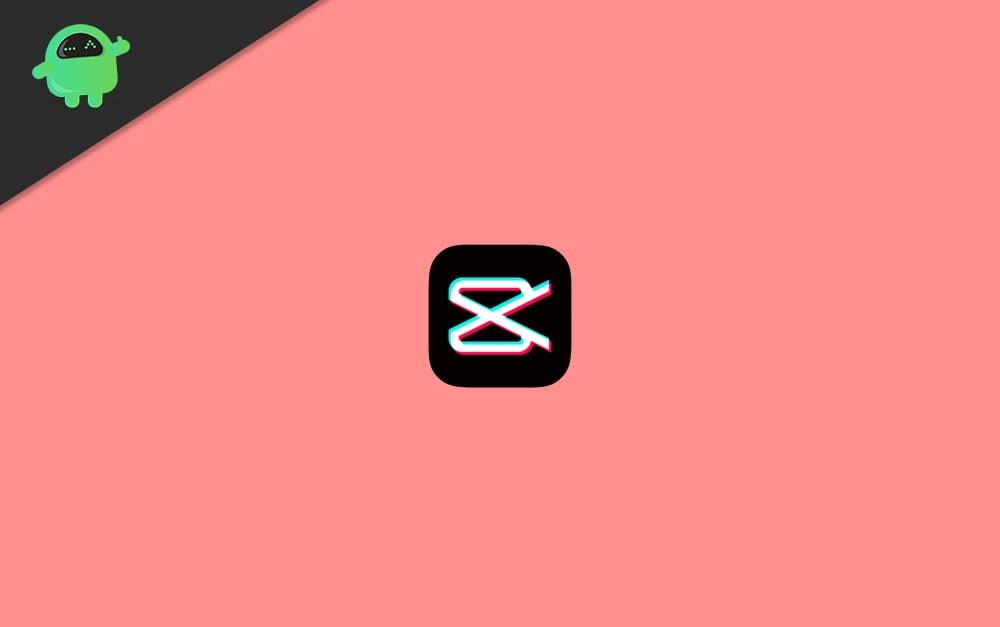
Οδηγός Βήμα προς Βήμα για Θάμπωμα στο CapCut
Μιλώντας για το θάμπωμα ενός βίντεο, ενδέχεται να υπάρχουν διαφορετικές απαιτήσεις ως πρόγραμμα επεξεργασίας. Μερικές φορές μπορεί να θέλετε να θολώσετε ολόκληρο το βίντεο ή να θολώσετε το φόντο του βίντεο για να φαίνεται πιο ελκυστικό στα μάτια ή ακόμα και να θολώσετε ένα συγκεκριμένο αντικείμενο. Λοιπόν, όπως και να έχει, εδώ σας ανέφερα τα βήματα για όλες τις παραπάνω περιπτώσεις για να σας κάνω τα πράγματα εξαιρετικά απλά.
Πώς να θολώσετε ένα ολόκληρο βίντεο χρησιμοποιώντας το CapCut
Για να θολώσετε ολόκληρο το βίντεο στο CapCut, μπορείτε να ακολουθήσετε αυτά τα βήματα που αναφέρονται παρακάτω:
Διαφημίσεις
Ξεκινήστε εκκινώντας την εφαρμογή CapCut στη συσκευή σας.

Τώρα κάντε κλικ στο νέο έργο και επιλέξτε το βίντεο που θέλετε να επεξεργαστείτε.
Κάντε κλικ στο Εφέ.
Διαφημίσεις

Μεταβείτε στην καρτέλα Βασικά.
Βρείτε το εφέ βίντεο Blur και επιλέξτε το.
Διαφημίσεις

Κάντε κλικ στο σημάδι επιλογής στο επάνω μέρος του παραθύρου Εφέ για να εφαρμόσετε το εφέ.
Διαφήμιση

Τέλος, προσαρμόστε τη διάρκεια του εφέ θολώματος.
Με αυτόν τον τρόπο, θα μπορείτε να θολώνετε ολόκληρο το βίντεο για οποιαδήποτε χρονική διάρκεια, σύμφωνα με την επιλογή σας. Απλώς εξαγάγετε το βίντεο στη συλλογή σας και αυτό είναι.
Πώς να θολώσετε το φόντο του βίντεο χρησιμοποιώντας το CapCut
Το θάμπωμα του φόντου βίντεο στο CapCut περιλαμβάνει μερικά βήματα που είναι εύκολο να εκτελεστούν εάν ακολουθήσετε τις οδηγίες που δίνονται:
Εκκινήστε την εφαρμογή CapCut.

Κάντε κλικ στο Νέο έργο και επιλέξτε το βίντεο του οποίου το φόντο θέλετε να θολώσετε.
Στη συνέχεια, μεταβείτε στην επιλογή μορφής από το κάτω μενού.

Επιλέξτε το μέγεθος της μορφής βίντεο που θέλετε.
Τώρα πατήστε το κουμπί πίσω για να επιστρέψετε στο κανονικό μενού.
Κάντε κλικ στην επιλογή Καμβάς ακριβώς δίπλα στην επιλογή Μορφή.
Επιλέξτε την επιλογή Θάμπωμα.

Επιλέξτε το επίπεδο θαμπώματος φόντου του βίντεό σας από τα διαθέσιμα.
Κάντε κλικ στο σημάδι επιλογής για να εφαρμόσετε το θάμπωμα φόντου.
Αφού ολοκληρώσετε τα παραπάνω βήματα, αποθηκεύστε το βίντεο στη συσκευή σας.
Πώς να θολώσετε ένα συγκεκριμένο μέρος του βίντεο χρησιμοποιώντας το CapCut
Σε αντίθεση με το θάμπωμα ενός ολόκληρου βίντεο ή μόνο του φόντου, το θάμπωμα μόνο ενός συγκεκριμένου μέρους χρειάζεται λίγη δουλειά. Δείτε πώς μπορείτε να το κάνετε:
- Εκκινήστε το CapCut στη συσκευή σας και επιλέξτε το βίντεο που θέλετε να επεξεργαστείτε.
- Τώρα, μεταβείτε στην επιλογή Επικάλυψη και κάντε κλικ στο Προσθήκη επικάλυψης.
- Επιλέξτε το ίδιο βίντεο με το κύριο βίντεο.
- Κάντε κλικ στο κουμπί Προσθήκη για να εφαρμόσετε την επικάλυψη βίντεο.
- Αλλάξτε το μέγεθος του βίντεο επικάλυψης στο ίδιο μέγεθος με το κύριο βίντεο.
- Στη συνέχεια, πατήστε το κουμπί πίσω για να επιστρέψετε στο κύριο μενού.
- Μεταβείτε στην επιλογή εφέ και κάντε κλικ στην καρτέλα Βασικά.
- Επιλέξτε το εφέ βίντεο Blur από τη λίστα των εφέ.
- Προσαρμόστε τη διάρκεια του εφέ Θολώματος.
- Τώρα, κάντε κλικ στην επιλογή Αντικείμενο από το μενού Εφέ Θολώματος στο κάτω μέρος.
- Εφαρμόστε το εφέ θολώματος από το κύριο βίντεο στο βίντεο επικάλυψης και κάντε κλικ στο σημάδι επιλογής για να αποθηκεύσετε τις αλλαγές.
- Πατήστε το κουμπί πίσω και επιστρέψτε στο κύριο μενού.
- Κάντε ξανά κλικ στην επιλογή Επικάλυψη και πατήστε στη γραμμή χρόνου βίντεο επικάλυψης.
- Επιλέξτε την επιλογή Μάσκα από το μενού Επικάλυψη.
- Επιλέξτε το σχήμα της μάσκας για να θολώσετε ένα συγκεκριμένο αντικείμενο στο βίντεο.
- Προσαρμόστε τη θέση και το σχήμα θαμπώματος για να καλύψετε το καθορισμένο αντικείμενο.
Μπορείτε επίσης να προσαρμόσετε το επίπεδο θολώματος χρησιμοποιώντας το κουμπί διπλού βέλους προς τα κάτω στο κάτω μέρος του εφέ θαμπώματος.
Θάμπωμα σε ένα κινούμενο στοιχείο στο βίντεο
Εάν το αντικείμενό σας κινείται σε όλο το βίντεο, θα πρέπει να προσθέσετε μερικά ακόμη βήματα για να κάνετε τη θέση του εφέ θολώματος ανάλογα με την κίνηση του αντικειμένου.
- Στην αρχή του βίντεο, από όπου έχετε εφαρμόσει το εφέ θολώματος, προσθέστε ένα βασικό καρέ με το κουμπί σε σχήμα ρόμβου.
- Σύρετε τη γραμμή χρόνου του βίντεο μέχρι το αντικείμενο σας να μετακινηθεί στην επόμενη θέση.
- Εφαρμόστε ξανά το βασικό πλαίσιο.
- Κάντε κλικ στην επιλογή Μάσκα και τοποθετήστε το εφέ θολώματος στην επόμενη θέση ως αντικείμενο σας.
- Επαναλάβετε αυτή τη διαδικασία μέχρι το τέλος του βίντεό σας.
- Μόλις τελειώσετε, μπορείτε να παίξετε το βίντεο για να ελέγξετε για τυχόν προσαρμογές.
- Τέλος, κατεβάστε το βίντεο στη συσκευή σας και απολαύστε την παρακολούθηση του επεξεργασμένου βίντεο.
Βεβαιωθείτε ότι είστε πιο συγκεκριμένοι με το σχήμα της μάσκας για να μην καλύψετε τα άλλα αξιοσημείωτα στοιχεία του βίντεο. Εάν δεν είστε σίγουροι για το σχήμα, μπορείτε να δοκιμάσετε μερικά σχήματα για να βρείτε αυτό που ικανοποιεί τις απαιτήσεις σας.
συμπέρασμα
Δεν είναι πολύ εύκολο; Το CapCut προσφέρει μια αρκετά απλή διεπαφή με όλες τις επισημασμένες λειτουργίες ακριβώς στο κάτω μενού. Ως εκ τούτου, δεν θα χρειαστεί μεγάλη προσπάθεια, ακόμα κι αν το χρησιμοποιείτε για πρώτη φορά. Ωστόσο, αν θέλετε να ξεκινήσετε με το θάμπωμα μιας συγκεκριμένης περιοχής στο βίντεό σας, ίσως χρειαστεί να ακολουθήσετε μερικά περισσότερα βήματα από τα υπόλοιπα. Αλλά αν ακολουθήσετε τα βήματα που αναφέρονται παραπάνω σε αυτό το άρθρο, τα πράγματα πρέπει να σας φανούν χρήσιμα σε ελάχιστο χρόνο. Αφού διαβάσετε αυτό το άρθρο, ελπίζω ότι θα μπορέσετε να θολώσετε οποιοδήποτε από τα βίντεό σας χωρίς κόπο.











--good-funny-weird-nicknames-for-discord.jpg)